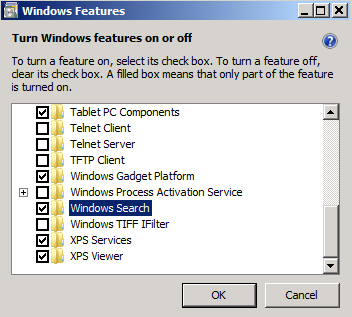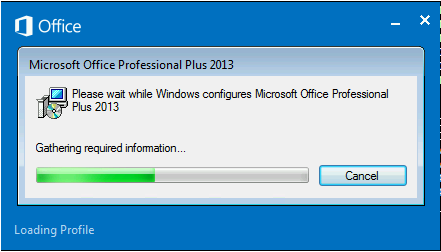Simptomai
Asmenų srityje Outlook 2013 Microsoft Outlook Social Connector funkcija nerodo informacijos apie jūsų kontaktus, pvz., veikla, susitikimai, būsenos naujinimus, el. laiškų arba susitikimų. Vietoj to parodomas toks tekstas:
Nėra elementų, kuriuos būtų galima parodyti šiame rodinyje.Be to, įspėjimų juostoje parodomi šie pranešimai asmenų srityje:
Ieška negali parodyti šio rodinio rezultatų. Spustelėkite čia, jei norite gauti daugiau informacijos.Jei asmenų sritis minimizuojama, bus parodytas toks pranešimas:
Kai kurios funkcijos asmenų sritis yra išjungtas, nes "Windows" darbalaukio ieška nepasiekiamaPastaba. Šią konfigūraciją, galite gauti vieną iš šių klaidos pranešimų, kai bandote atlikti iešką programoje "Outlook":
-
Greitoji paieška nepasiekiama, kai "Outlook" veikia su administratoriaus teisėmis. Norėdami naudoti greitąją paiešką, uždarykite ir iš naujo paleiskite Outlook nenaudodami administratoriaus teisių.
-
"Windows" ieškos tarnyba neįdiegiama. "Outlook" negali suteikti greitai ieškos rezultatus naudodami greitosios paieškos funkcija, išskyrus atvejus, kai šios paslaugos yra įdiegta. Jei norite gauti informacijos apie tai, kaip įgalinti šią pasirinktinių komponentų, įtraukta į operacinę sistemą, ieškokite Žinyne, kartu su "Microsoft" Windows versijai.
Priežastis
Ši problema kyla dėl to, kad Outlook Social Connector funkcija priklauso nuo "Windows" ieškos tarnyba teikti informaciją asmenų srityje. Tačiau "Windows" ieškos funkcija nėra nė vienu iš šių scenarijų:
-
Paleidus Outlook 2013 naudojant administratoriaus teises.
-
Turite įdiegti "Windows" ieška.
Sprendimas
Jei norite naudotis šia priemone Outlook Social Connector, naudokite vieną iš šių sprendimų, priklausomai nuo problemos šaltinį.
Galite paleisti "Outlook" naudodami komandą "Vykdyti kaip administratorius"
Tokiu atveju išeikite iš "Outlook" 2013, ir tada paleiskite Outlook 2013, bet negalima naudoti komandą paleisti administratoriaus teisėmis . Norėdami tai padaryti, atlikite šiuos veiksmus:
-
Išeikite iš "Outlook" 2013
-
Spustelėkite pradėti, spustelėkite Visos programos, ir tada spustelėkite Microsoft Office.
-
Spustelėkite Microsoft Outlook 2013.
Jūs neturite reikiamo "Windows" ieškos komponento
"Windows 7" Jei naudojate "Windows 7" ir "Windows" ieška komponentas nėra įdiegtas, atlikite šiuos veiksmus ir pridėkite šią funkciją į "Windows" įdiegtį.
-
Išeikite iš "Outlook 2013".
-
Valdymo skyde spustelėkite programos ir funkcijos.
-
Programos ir funkcijos valdymo skyde spustelėkite įjungti Windows funkcijas arba išjungti.
-
Dialogo lange Windows funkcijos suraskite ir spustelėdami pažymėkite žymės langelį "Windows" ieškos funkciją. (Ekrano nuotrauka šiam žingsniui yra pateikta žemiau).
-
Spustelėkite Gerai.
-
Įdiegę „Windows“ ieškos funkciją, spustelėkite Paleisti iš naujo dabar, kad paleistumėte kompiuterį iš naujo.
-
Paleiskite "Outlook", kai kompiuteris paleidžiamas iš naujo. Pastaba. Galite matyti dialogo langas, kuriame bus panašus į šį, pirmą kartą paleidus "Outlook" po to, kai atlikote šiuos pakeitimus į "Windows 7" diegimą.
Išjunkite perspėjimo pranešimus
Jei nenorite diegti reikalingų "Windows" ieškos komponentų ir norite išjungti šiuos perspėjimus, modifikuokite Windows registrą. Svarbu šiame skyriuje, metodas ar užduotį pateikiami veiksmai, kuriais nurodoma, kaip keisti registro duomenis. Vis dėlto, jei neteisingai modifikuosite registrą, gali kilti rimtų problemų. Todėl atidžiai atlikite nurodytus veiksmus. Siekiant papildomai apsisaugoti, prieš modifikuodami registrą, sukurkite atsarginę kopiją. Tuomet iškilus problemai galėsite atkurti registrą. Norėdami gauti daugiau informacijos apie tai, kaip kurti atsargines kopijas ir atkurti registrą, spustelėkite toliau esančio straipsnio numerį ir peržiūrėkite „Microsoft“ žinių bazės straipsnį:
322756 Kaip sukurti atsarginę registro kopiją ir atkurti registrą sistemoje „Windows“
-
Spustelėkite Pradėti, tada – Vykdyti, įveskite regedit, tada spustelėkite Gerai.
-
Raskite ir spustelėkite šį registro dalinį raktą:
HKEY_CURRENT_USER\Software\Microsoft\Office\15.0\Outlook\SearchPastaba. Rankiniu būdu turite sukurti šio dalinio rakto registro, jei šio dalinio rakto nėra. Norėdami tai padaryti, atlikite šiuos veiksmus:
-
Raskite ir spustelėkite šį registro dalinį raktą:
HKEY_CURRENT_USER\Software\Microsoft\Office\15.0\Outlook
-
Meniu Redaguoti nukreipkite žymiklį į Naujas ir spustelėkite Raktas.
-
Įveskiteir tada paspauskite ENTER.
-
-
Meniu Redaguoti pasirinkite Naujas, tada spustelėkite DWORD vertė.
-
Įveskite DisableDownloadSearchPrompt, ir tada paspauskite ENTER.
-
Meniu Redaguoti spustelėkite Modifikuoti.
-
Įveskite 1, ir tada spustelėkite gerai.
Ar tai išsprendė problemą?
-
Patikrinkite, ar problema išspręsta. Jei problema išspręsta, jūs esate skaityti šios dalies nebereikia. Jei problema neišspręsta, galite susisiekti su palaikymo tarnyba.
Būsena
„Microsoft“ patvirtino, kad tai yra „Microsoft“ produktų, išvardytų skyriuje „Taikoma“, problema.